Tutorial Memindahkan Foto dari Kamera Fujifilm ke Smartphone
Jika sebelumnya kami telah memberikan tutorial cara memindahkan foto dari kamera Canon ke smartphone, di artikel kali ini kami akan mengulas tutorial cara memindahkan foto dari kamera Fujifilm ke smartphone. Langkah-langkahnya sebagai berikut:
1. Unduh aplikasi Fujifilm Camera Remote melalui Apps Store untuk pengguna iOS atau PlayStore untuk pengguna smartphone Android.
2. Langkah kedua setup WiFi di kamera. Masuk ke menu pengaturan lalu pilih Wireless Setting. Matikan opsi Resize Image untuk mendapatkan foto resolusi penuh tanpa kompresi saat dipindahkan ke smartphone. (Jika Anda ingin menghemat memori internal smartphone opsi ini bisa tetap dinyalakan dan bisa langsung menuju langkah ketiga).
3. Di kamera, tekan tombol Playback untuk pilih foto mana yang ingin dikirim. Kemudian tekan tombol Menu Ok, lalu pilih opsi Wireless Communication.
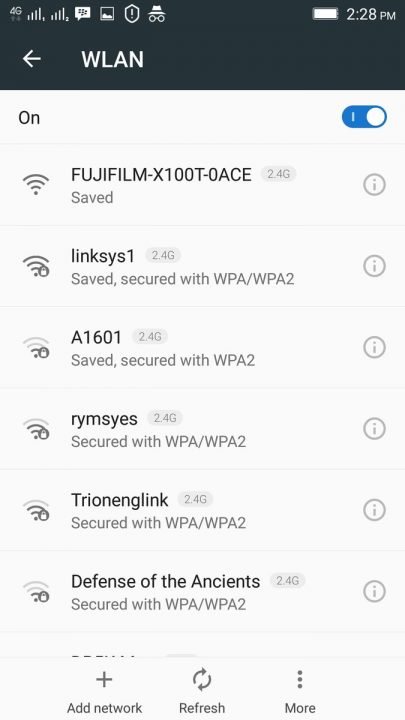
4. Nyalakan WiFi Smartphone lalu hubungkan ke SSID WiFi Kamera.

5. Kemudian buka aplikasi Fujifilm Camera App lalu pilih Connect
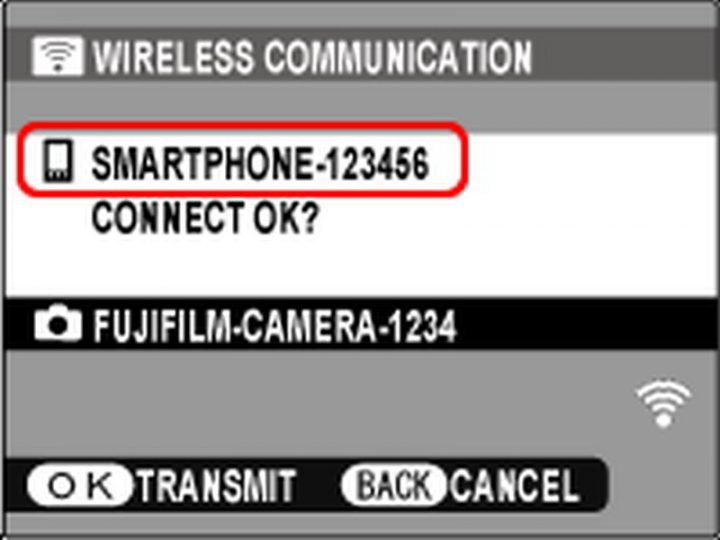
di kamera kemudian akan muncul permintaan ijin untuk menghubungkan smartphone ke kamera. Lalu pilih opsi Receive di smartphone.
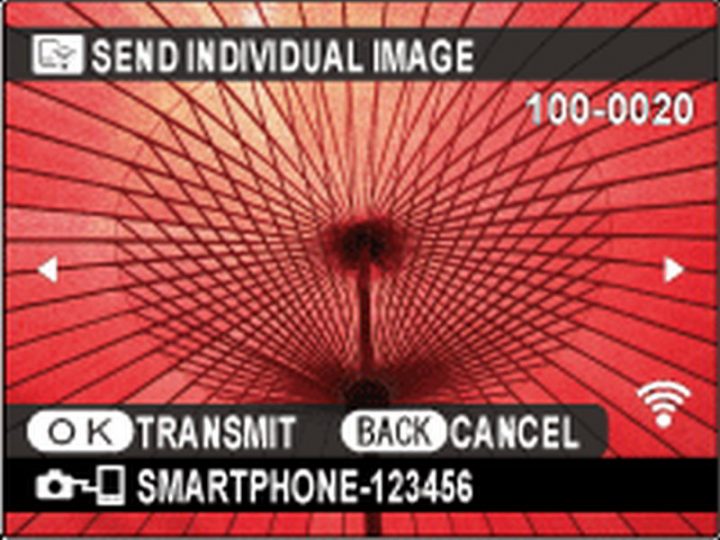
6. Kemudian Pilih opsi Ok Transmit untuk mengirimkan foto yang telah dipilih dari memori internal kamera ke smartphone.
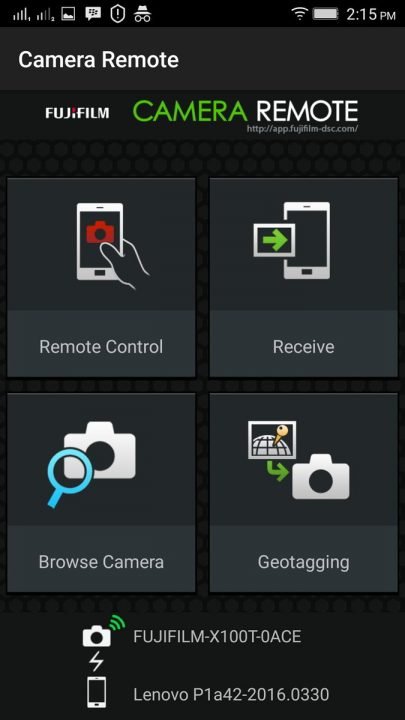
*Note: Jika ingin melakukan pencarian foto dari memori internal kamera terlebih dahulu di aplikasi Fujifilm Camera Remote Anda bisa pilih opsi Browse Camera.




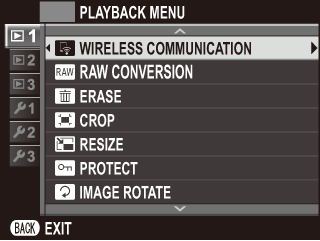
Kenapa ya folder foto yg sdh di browse dr camera remote dlm beberapa hari folder nya hilang?
Cari pengaturan di XA5 di mana kak?
Biasnya kalo size file nya besar ga bisa lewat aplikasi
Kok mau send video ga bisa ya ?